워터마크 리무버: 모바일 및 노트북에서 무료로 비디오 온라인에서 워터마크를 제거하는 방법
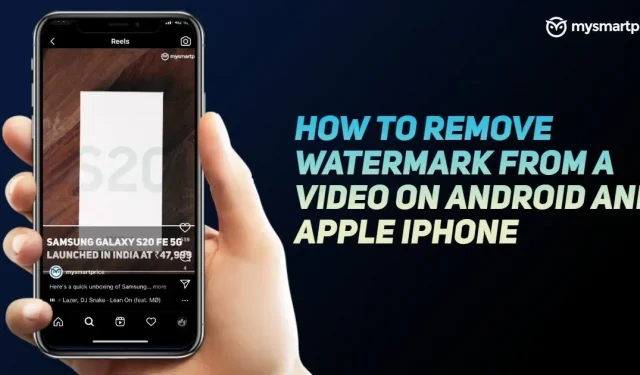
짧은 비디오 플랫폼의 출현으로 사람들은 최고의 콘텐츠를 만들기 위해 고군분투하고 있습니다. 우리는 TikTok에서 짧은 비디오 형식의 인기를 보았습니다. Instagram Reels, MX TakaTak, ShareChat, Josh, Chingari, Moj, YouTube Shorts 등과 같은 인기 있는 플랫폼도 있습니다.
이러한 플랫폼의 대부분은 많은 수의 사용자를 보유하고 있으며 대부분의 사용자는 다른 플랫폼에도 존재합니다. 이로 인해 여러 플랫폼에 동영상을 게시하는 일반적인 문제가 발생합니다. 모든 앱이 해당 플랫폼에 게시하는 모든 동영상에 워터마크를 추가하기 때문입니다. 그렇다면 다른 플랫폼에서 어떻게 공유합니까? 자, 이 기사에서는 비디오에서 워터마크를 쉽게 제거하고 다른 플랫폼에 쉽게 게시할 수 있는 다양한 온라인 워터마크 제거 도구를 보여줄 것입니다. 방법은 다음과 같습니다.
- YouTube 썸네일: 온라인에서 무료로 YT 썸네일을 만드는 방법, 크기, 해상도, 종횡비 등
- Samsung, Vivo, OPPO, Realme 및 Xiaomi Android 휴대폰에서 앱을 숨기는 방법은 무엇입니까?
Android 모바일에서 비디오에서 워터마크를 제거하는 방법
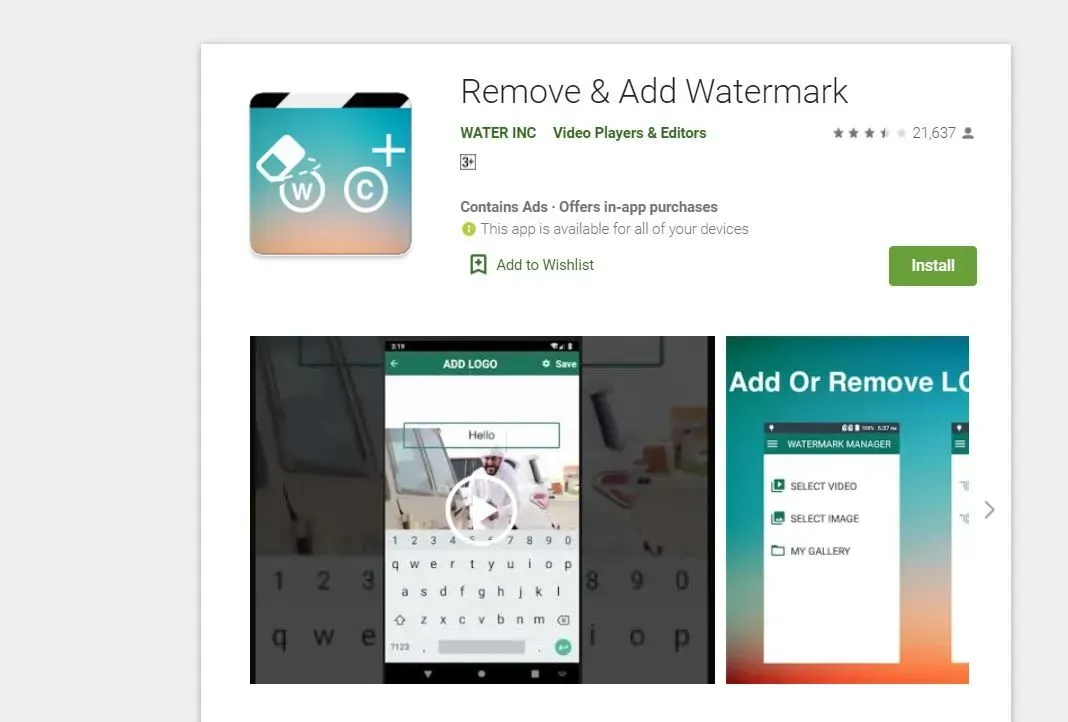
Instagram Reels, MX Takatak 등과 같이 한 플랫폼에서 다른 플랫폼으로 콘텐츠를 쉽게 공유할 수 있도록 동영상에서 워터마크를 제거할 수 있는 Google Play 스토어에서 사용할 수 있는 많은 앱이 있습니다. 이러한 응용 프로그램 워터마크 제거 도구 중 하나는 Water INC 개발자의 “워터마크 제거 및 추가”입니다. 이 앱에는 다양한 옵션이 있는 텍스트와 이미지를 사용하여 이미지나 비디오에 워터마크를 표시할 수 있는 것과 같은 유용한 기능이 많이 있습니다. 이 응용 프로그램으로 워터마크를 쉽게 제거할 수도 있습니다. 방법은 다음과 같습니다.
- Android 스마트폰에서 Google Play 스토어를 열고 ” 워터마크 제거 및 추가 ” 앱을 검색합니다. 장치에 다운로드하여 설치하십시오.
- 이제 앱을 열면 이미지 또는 비디오를 선택할 수 있는 옵션이 제공됩니다. 동영상을 선택하세요.
- 워터마크를 추가하거나 제거하라는 메시지가 표시됩니다. 앱에서 “워터마크 제거” 옵션을 선택합니다.
- 이제 워터마크가 보이는 영역을 선택합니다. 손가락으로 확대하여 워터마크의 작은 영역을 더 잘 선택할 수 있습니다.
- 그런 다음 “저장” 버튼을 클릭하고 프로세스가 완료될 때까지 기다립니다. 워터마크가 없는 비디오는 갤러리 섹션에서 볼 수 있습니다.
Apple iPhone의 비디오에서 워터마크를 제거하는 방법
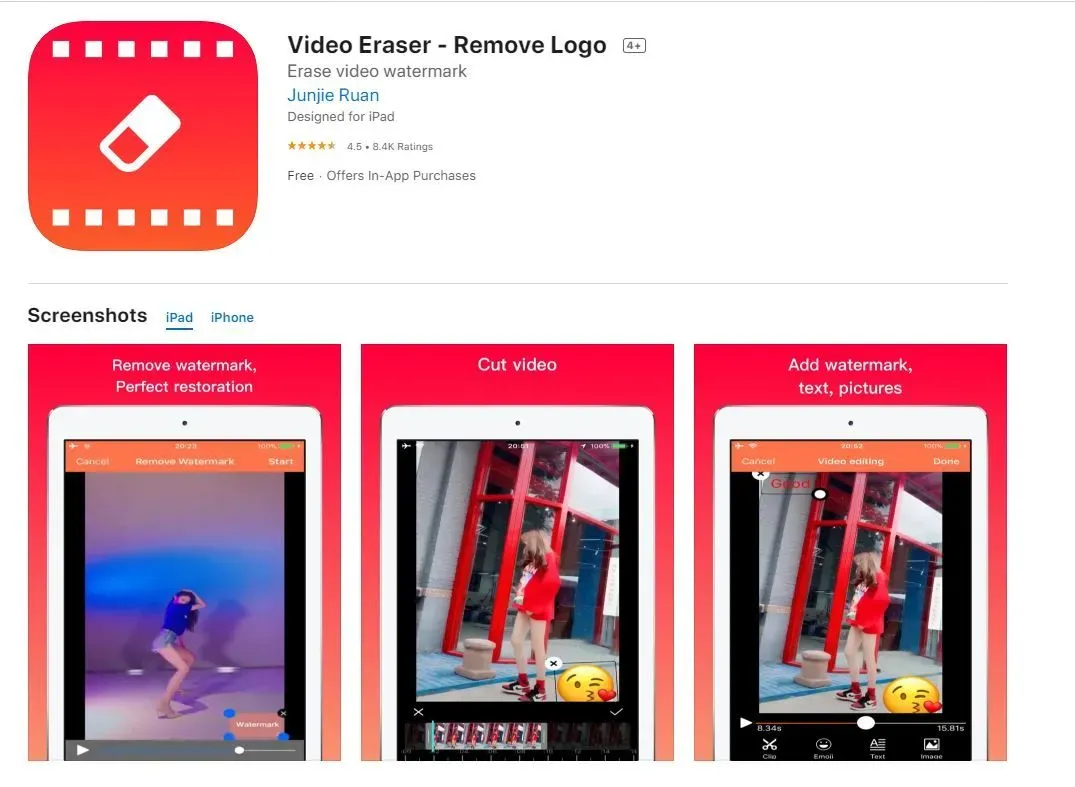
Apple iPhone 사용자는 App Store에서 제공되는 다양한 앱을 사용하여 동영상에서 워터마크를 제거할 수도 있습니다. 비디오 지우개 – 로고 제거로 알려진 무료 워터마크 제거 응용 프로그램이 있어 비디오에서 워터마크를 매우 쉽게 지울 수 있습니다. 이 앱은 mp4, mov, m4v, 3gp 등 다양한 비디오 형식을 지원합니다. 이 응용 프로그램을 사용하는 방법은 다음과 같습니다.
- Apple App Store로 이동하여 Video Eraser – 로고 제거를 검색합니다 . iPhone 또는 iPad에 다운로드하여 설치하십시오.
- 앱을 열고 화면 오른쪽 상단에 있는 더하기 아이콘을 클릭하여 비디오를 가져옵니다.
- 비디오 아이콘을 클릭하고 “워터마크 제거” 옵션을 선택합니다.
- 이제 비디오에서 워터마크 영역을 선택하고 시작을 클릭합니다.
- 앱이 동영상에서 워터마크를 제거하는 프로세스를 시작합니다. 완료되면 “처리됨” 탭으로 이동하여 비디오를 볼 수 있습니다.
노트북이나 PC의 비디오에서 워터마크를 제거하는 방법은 무엇입니까?
두 가지 방법으로 노트북이나 PC의 동영상에서 워터마크를 제거할 수도 있습니다. 온라인 방법을 선택하거나 비디오에서 워터마크를 제거하는 데 도움이 되는 소프트웨어를 다운로드할 수 있습니다. 이 기사에서는 두 가지 옵션을 모두 살펴보겠습니다.
Apowersoft Online Video Watermark Remover를 사용하여 온라인에서 비디오에서 워터마크를 제거하는 방법은 무엇입니까?
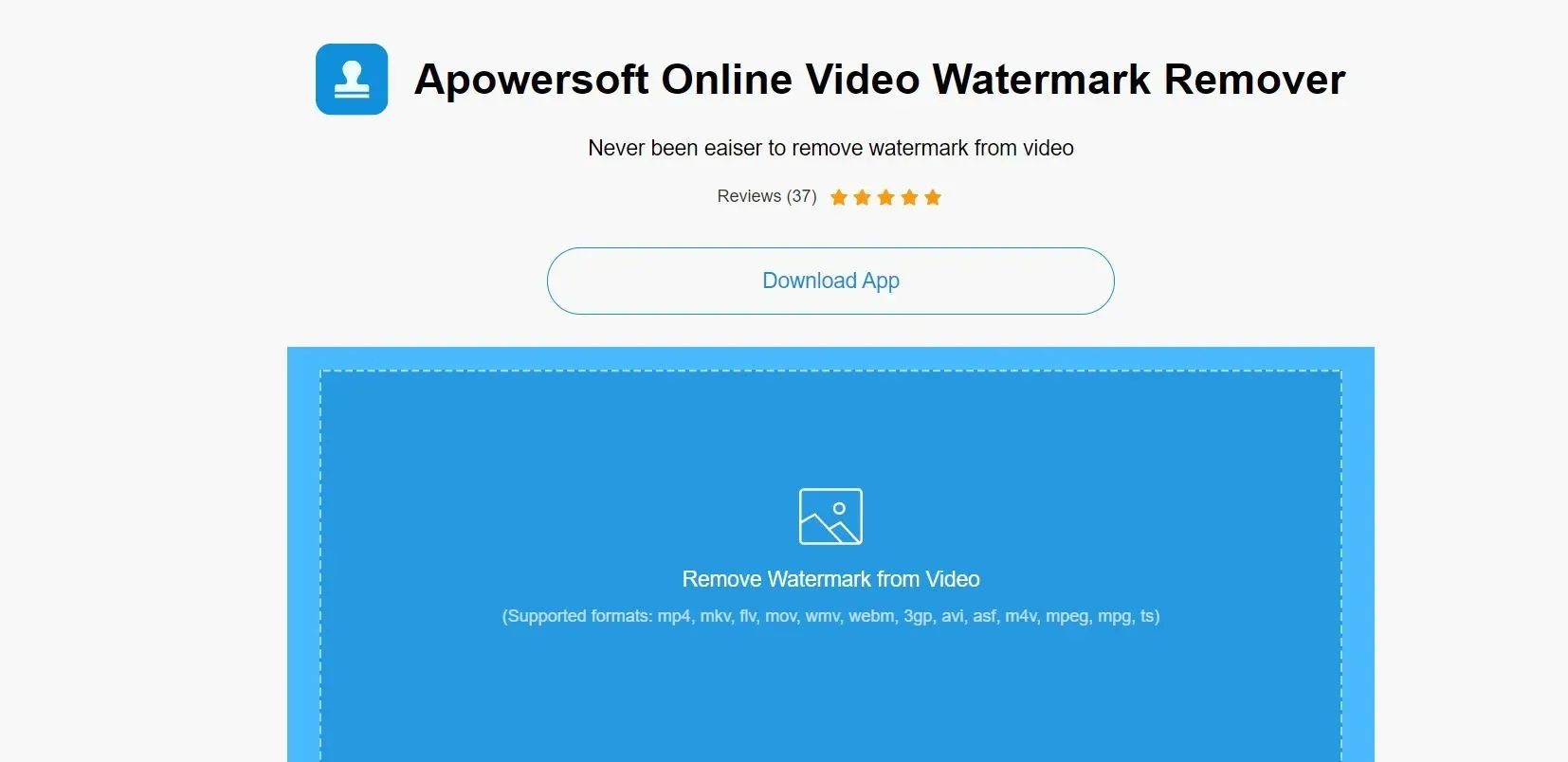
비디오에서 워터마크를 제거하는 첫 번째 방법은 온라인 사이트를 이용하는 것입니다. 인터넷에는 이미지나 비디오에서 워터마크를 제거할 수 있는 많은 워터마크 제거 도구가 있으며 Apowersoft 웹사이트도 그 중 하나입니다. 이 웹사이트는 비디오 편집, 파일 압축기, 비디오 메이커 등과 같은 많은 옵션을 제공하며 이는 솔직히 매우 유용합니다. 이제 이 웹사이트를 사용하여 비디오에서 워터마크를 제거하는 방법을 자세히 살펴보겠습니다.
- 브라우저를 열고 apowersoft.com 으로 이동합니다 . 여기에서 “제품 및 솔루션” 탭을 클릭할 수 있습니다.
- 이 섹션에는 온라인 도구 목록이 있습니다. “온라인” 섹션으로 이동하여 “동영상 편집기” 탭을 클릭합니다.
- 사이트에서 다양한 옵션을 제공합니다. 워터마크 제거를 찾아 클릭합니다.
- 이제 동영상을 사이트에 업로드하기만 하면 됩니다. 그런 다음 미리보기 버튼을 클릭하여 비디오를 미리 본 다음 “필드 추가”를 클릭하여 비디오에서 워터마크를 선택합니다.
- 워터마크 영역에 여백을 배치한 후 “지우기” 버튼을 클릭합니다. 사이트에서 자동으로 처리합니다.
- 그런 다음 비디오가 컴퓨터에 다운로드됩니다. 이제 Sharechat, Josh, Snack Video 등과 같은 다양한 플랫폼에서 비디오를 공유할 수 있습니다.
Media.io 온라인 워터마크 제거기로 온라인에서 비디오에서 워터마크를 제거하는 방법은 무엇입니까?
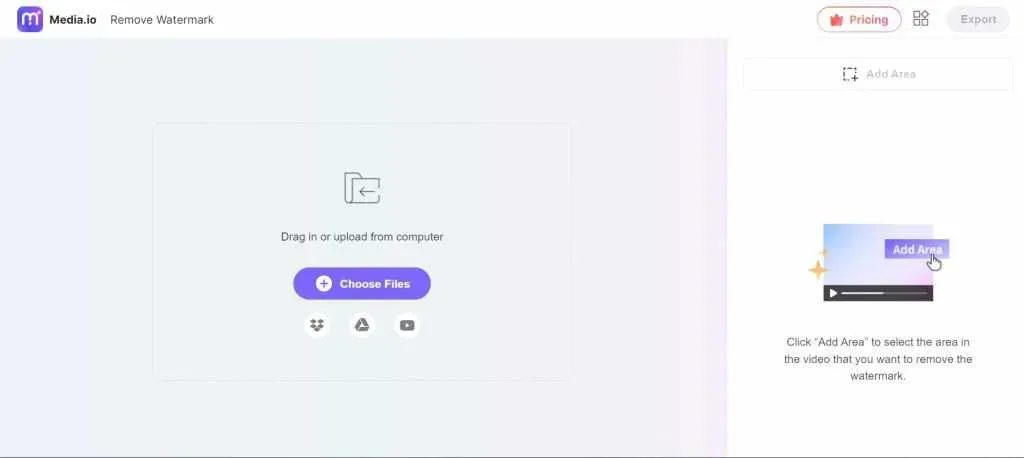
Apowersoft와 마찬가지로 Media.io는 비디오에서 워터마크를 제거하는 데 도움이 되는 또 다른 온라인 도구입니다. 이 웹사이트는 무료이며 사용하기 쉬운 직관적인 인터페이스를 갖추고 있습니다. 또한 출력에 다른 워터마크를 추가하지 않아 일부 사이트에서 문제가 됩니다. 반면에 무료 계정을 통해서는 100MB의 파일만 업로드할 수 있습니다. 또한 월 $9.99의 다양한 기본 구독 모델과 변환기당 1GB 비디오 다운로드 및 월 $19.99의 Pro 플랜을 제공합니다. 온라인 도구를 사용하여 동영상에서 워터마크를 제거하는 방법은 다음과 같습니다.
- 데스크탑에서 Media.io 웹사이트를 엽니다. 또는 이 링크를 클릭하여 웹 사이트를 열 수 있습니다.
- 이제 “파일 선택”을 클릭하거나 컴퓨터에서 웹사이트로 비디오를 끌어다 놓습니다.
- 업로드되면 오른쪽 창에서 “영역 추가”를 클릭하기만 하면 됩니다.
- 이제 동영상의 전체 워터마크를 덮을 수 있도록 삭제 창을 드래그하여 크기를 조정합니다. 또한 제거 기간을 선택할 수 있으므로 워터마크가 비디오의 다른 위치에 있는 경우 그에 따라 조정할 수 있습니다.
- 그런 다음 미리보기 창 하단의 “재생” 버튼을 클릭하여 최종 결과를 확인하십시오.
- 만족스러우면 “내보내기”를 클릭하여 워터마크가 제거된 비디오를 다운로드할 수 있습니다.
소프트웨어를 사용하여 비디오에서 워터마크를 제거하는 방법은 무엇입니까?
소프트웨어는 Apowersoft에서 개발한 Video Converter Studio를 확인할 수 있습니다. 이 소프트웨어는 워터마크를 제거하기 위한 것이 아니라 훨씬 더 많은 작업을 수행할 수 있습니다. 이 앱은 무료로 사용할 수 있으며 약 40달러의 비용이 드는 프리미엄 구독도 제공합니다. 이 워터마크 제거 소프트웨어를 사용하면 비디오 파일 변환, 길이 변경, 비디오 다듬기, 자막 추가 등을 할 수 있습니다. 이 소프트웨어로 워터마크를 제거하는 방법은 다음과 같습니다.
- 브라우저를 열고 apowersoft.com 으로 이동 한 다음 제품 및 솔루션에서 Video Converter Studio를 누릅니다.
- 컴퓨터에 응용 프로그램을 다운로드하여 설치하십시오.
- 앱을 열고 “파일 추가”를 클릭한 다음 워터마크를 제거할 비디오를 선택합니다.
- 자막에서 “드롭다운” 버튼을 클릭하고 “없음”을 선택합니다. 이제 비디오를 변환하기만 하면 됩니다.
이를 통해 소프트웨어는 비디오에서 워터마크를 자동으로 감지하고 제거하므로 비디오에서 워터마크를 제거합니다.



답글 남기기